红蜘蛛多媒体网络教室-红蜘蛛网络教室-红蜘蛛多媒体网络教室下载 v7.2.1215.0官方正式版
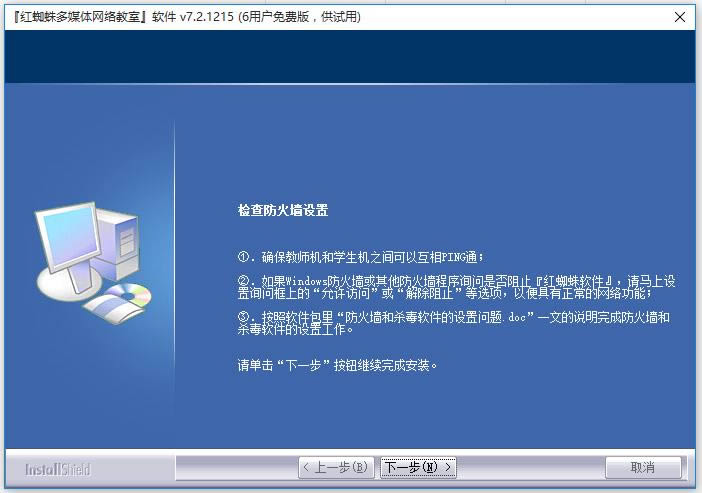
- 软件类型:行业软件
- 软件语言:简体中文
- 授权方式:免费软件
- 更新时间:2024-01-18
- 阅读次数:次
- 推荐星级:
- 运行环境:WinXP,Win7,Win10,Win11
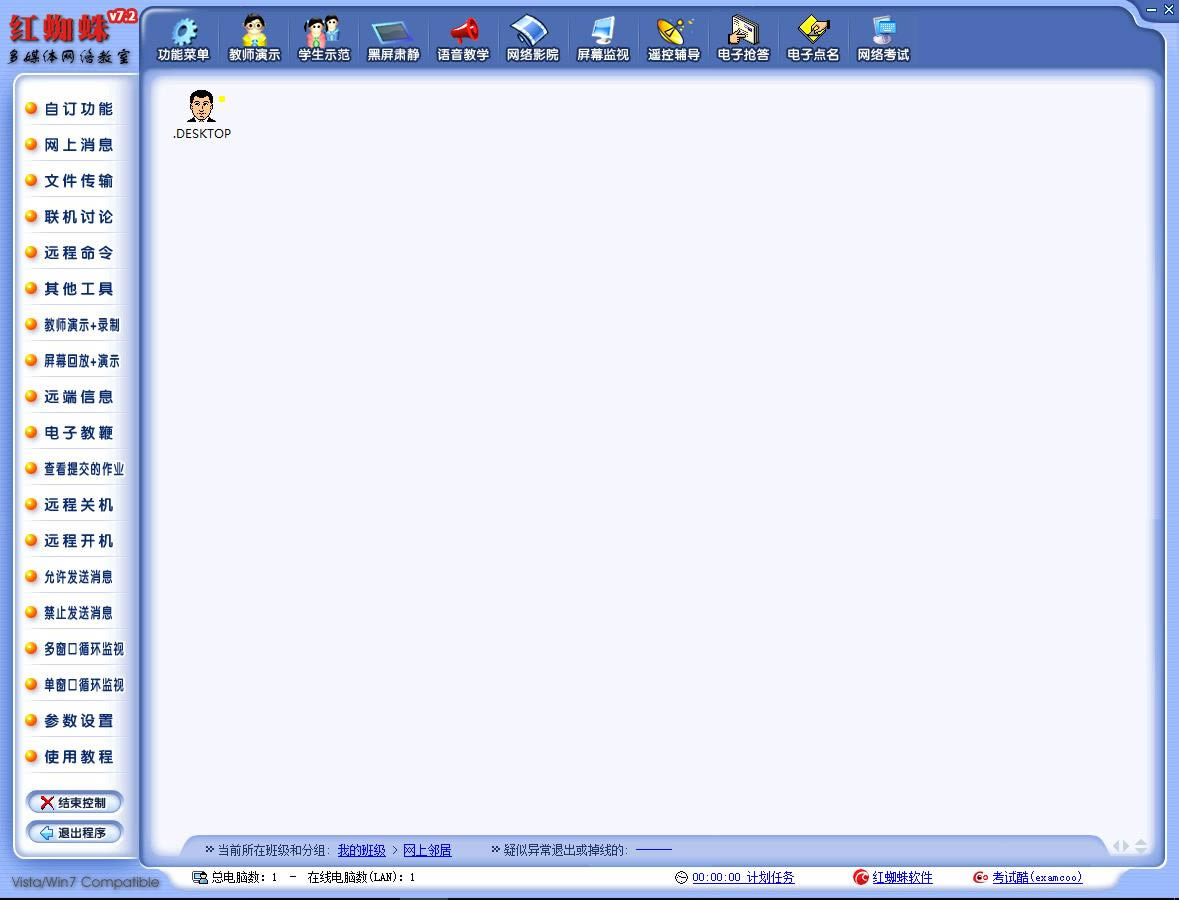
红蜘蛛多媒体网络教室是一款适用于Windows系统的优秀网络教学工具,它可以在局域网内实现网络屏幕监视、远程控制、多媒体信息传播等功能,可以非常方便地完成电脑网络教学任务。
红蜘蛛多媒体网络教室基本简介
红蜘蛛多媒体网络教室是一款功能全面的网络教学工具,包括屏幕广播与点播、屏幕图象监视、远程控制、网上语音广播、两人对讲和多方讨论、VCD/MPEG/MP3/AVI/WAV/MOV等视频流的网络广播、黑屏肃静、同步文件传输、联机讨论、远程命令、获取远端信息、电子教鞭、电子黑板与白板、自由的交互式短信息发送、电子举手、锁定学生机的键盘和鼠标、远程重启和关机、学生机同步升级服务、倒计时、班级管理等。
软件可以实现同步屏幕广播教学、多媒体音视频教学、老师和学生全方位互动教学、分发和提交作业、在线自测和网络考试、屏幕监视与录像、电脑的集中控制与管理等诸多功能,同时也可用于会议室的同步演示与示范等用途,欢迎下载。
红蜘蛛多媒体网络教室主要功能
1、教师演示
将教师机的屏幕画面实时同步广播给全体、部分或单个学生,进行教学演示。并同时提供电子教鞭、电子黑板/白板等功能,同时支持窗口或全屏幕模式的演示方式。
同时,还可以将广播的图像画面以动画影像的形式录制下来,制作成课件或教材,以供重复使用或与其他老师共享。而且,也可以将事先录制好的屏幕画面通过网络回放直接演示给学生机,借助该功能,可以帮助您实现教学的自动化、规范化。
2、学生示范
可以轻松地指定任意一个学生对其他的一组学生进行示范操作,让学生之间也可以进行相互交流和学习。同时支持窗口或全屏幕模式的示范方式。
3、教师演示+录制
可以在执行“教师演示”广播教师机上的屏幕画面的同时,将广播的图像画面以动画影像的形式录制下来,制作成课件或教材,以供重复使用或与其他老师共享。
4、屏幕回放+演示
可以将事先录制好的屏幕画面通过回放直接演示给学生机,借助该功能,可以帮助实现教学的自动化、规范化。
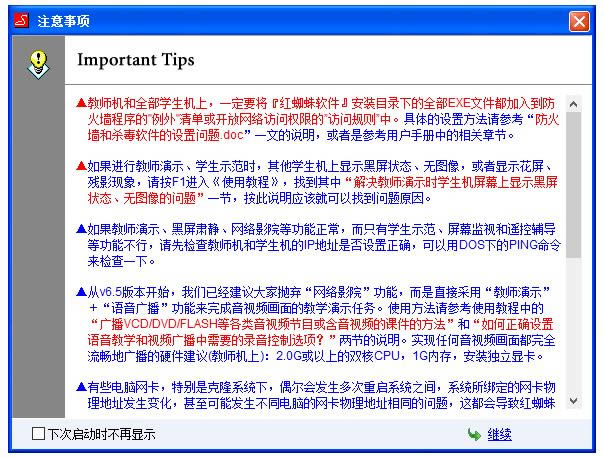
红蜘蛛多媒体网络教室安装说明
下载红蜘蛛多媒体网络教室,解压压缩包,双击SETUP.EXE文件,打开安装向导,
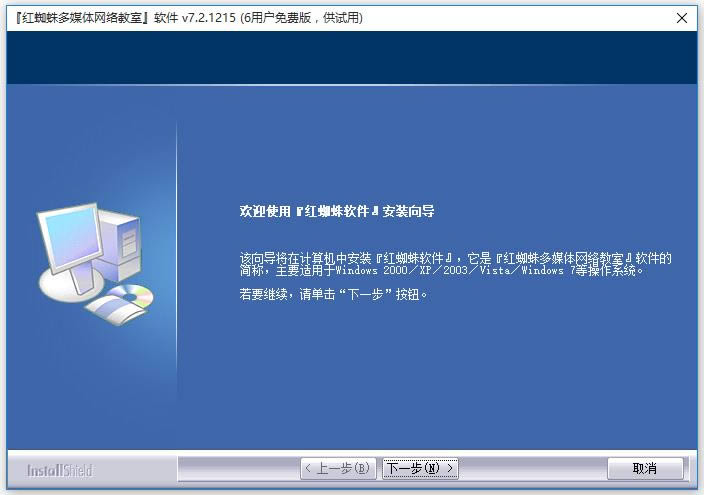
根据提示操作,选择安装教师机,进行下一步,
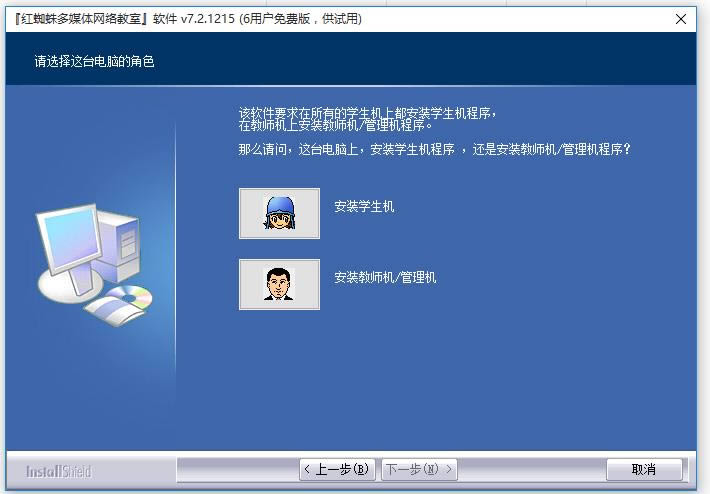
阅读许可协议,选择接受,进行下一步,
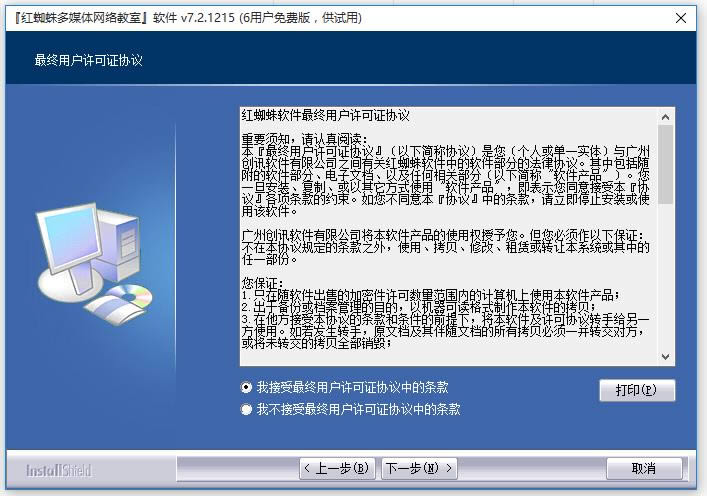
选择软件安装位置,进行下一步,
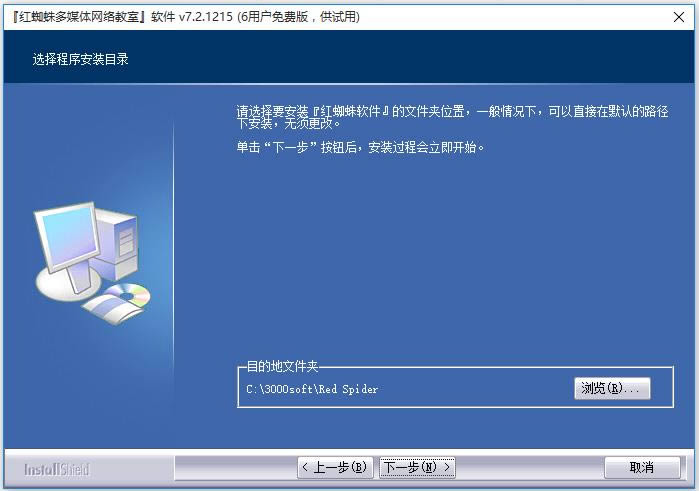
开始配置系统,安装软件,耐心等待,
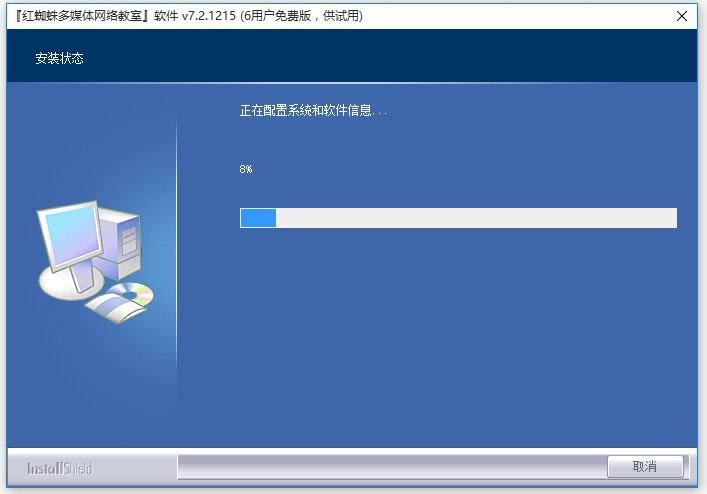
检查防火墙设置,继续进行下一步,
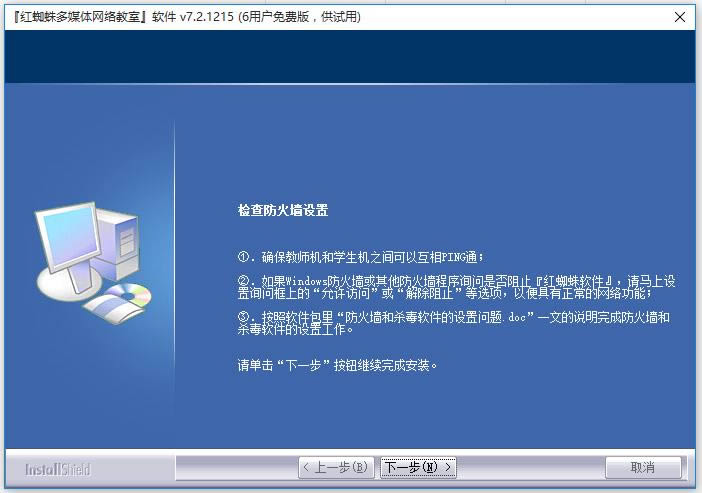
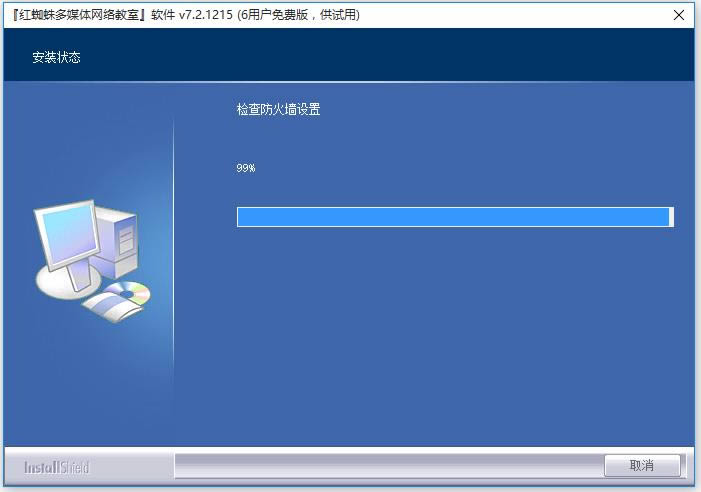
软件安装完成,大家自行选择是否立即重启计算机。
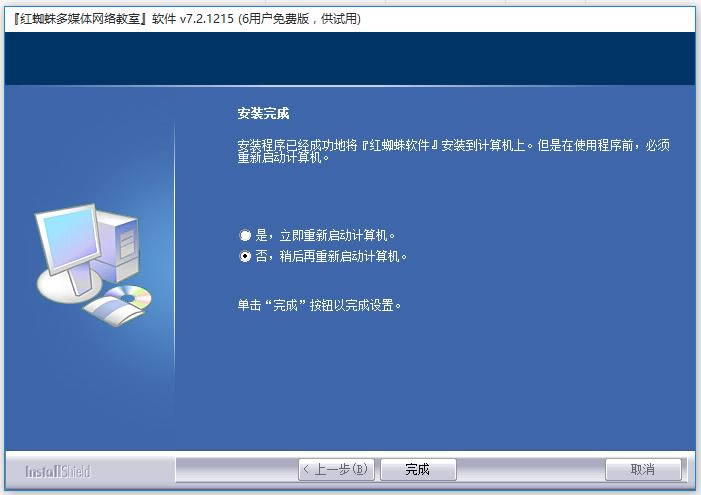
红蜘蛛多媒体网络教室注意事项
1、教师机:运行安装包里的SETUP.EXE,按提示选择“安装教师机/管理机”。
2、学生机:将安装包共享或复制到学生机上,运行SETUP.EXE,按提示选择“安装学生机”。安装结束启动程序时,请首先确保设置防火墙程序以允许我们的程序访问网络。
3、安装在多用户卡系统的情况下(那种一拖三、一拖几的系统),软件安装结束后,需要做如下设置:
运行regedit进入注册表编辑器,找到键值:HKEY_LOCAL_MACHINE\SOFTWARE\3000soft\Red Spider,添加“DWORD值”类型的名称:IsStartFromRunKey,设置其值为:1,重新启动电脑即可。
4、如果安装后系统托盘区没有出现学生端程序的图标(那个红点白杠状的图标),而在任务管理器里又可以看到RsAgent.exe这个进程的话,可以尝试做如下设置:
运行regedit进入注册表编辑器,找到键值:HKEY_LOCAL_MACHINE\SOFTWARE\3000soft\Red Spider,添加“DWORD值”类型的名称:IsStartFromRunKey,设置其值为:1,重新启动电脑即可。

